
INHOUDSOPGAWE:
- Outeur John Day [email protected].
- Public 2024-01-30 07:25.
- Laas verander 2025-01-23 12:53.

Steam Link is 'n oplossing om u Steam -speletjiesbiblioteek uit te brei na enige kamer van die huis via u tuisnetwerk. U kan van u Raspberry Pi 'n Steam Link maak
Stap 1: Toerustinglys
Vir u Steam Link benodig u die volgende toerusting:
- Framboos Pi
- Micro SD -kaart met Raspbian
- Ethernet -kabel of WiFi -Dongle (Pi 3 het WiFi ingebou)
- Kragadapter
Aanbeveel:
- USB -spelbeheerder
- Muis
- Sleutelbord
- Framboos Pi -omhulsel
- Framboos Pi Heatsink
Stap 2: Kyk vir opdaterings
Tik hierdie opdrag in om na opdaterings te kyk:
sudo apt-get update
Stap 3: Installeer die Steam Link -sagteware
Om die sagteware te installeer, tik in die volgende reël:
sudo apt-get installeer steamlink
As u 'n weergawe van Raspbian gebruik wat geen grafiese gebruikerskoppelvlak bevat nie, soos "Raspbian Stretch Lite", moet u die volgende ekstra pakket vir die Steam Link -sagteware installeer:
sudo apt-get install zenity
Stap 4: Stel die Steam Link -sagteware op
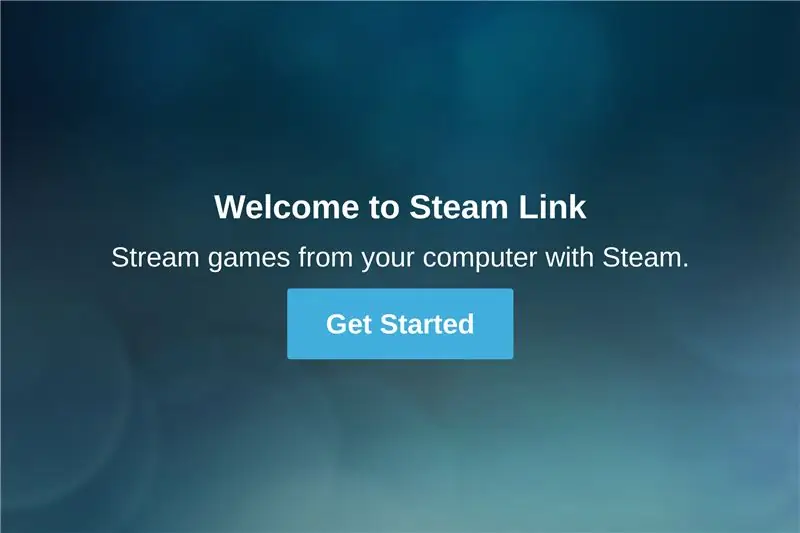
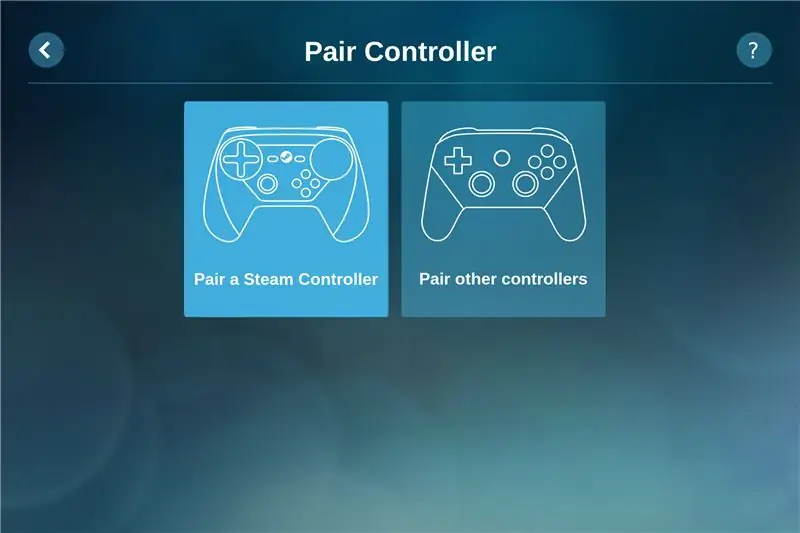
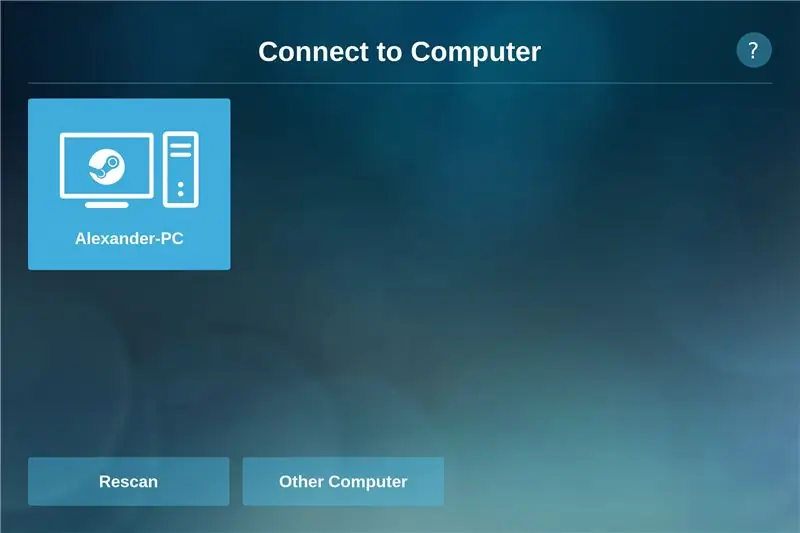
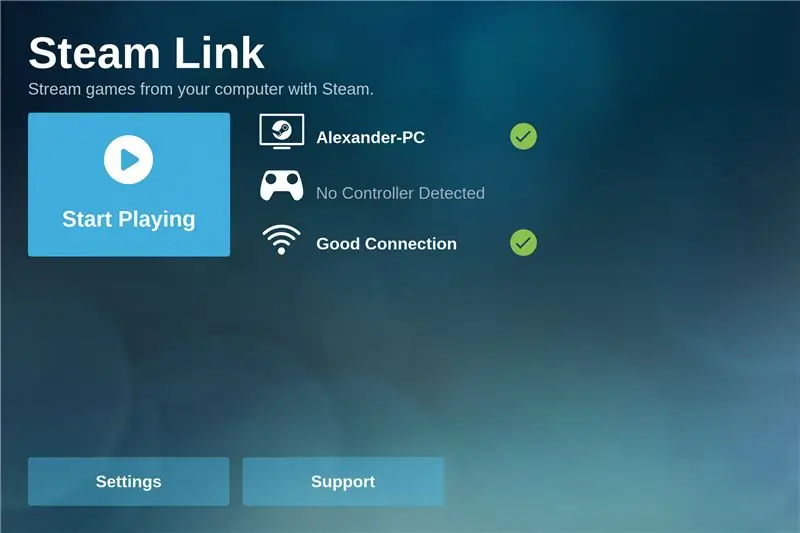
Hierdie stap moet gedoen word deur fisiese toegang tot die Pi met die muis en die sleutelbord te hê, of deur 'n eksterne tafelinstrument soos VNC of xrdp te gebruik. Ek beveel aan om xrdp op Windows -rekenaars te gebruik, want die eksterne lessenaarkliënt is reeds geïnstalleer.
U kan xrdp installeer met die volgende opdrag:
sudo apt-get install xrdp
Nou kan u aan u Pi koppel met die Windows Remote Desktop Client -sagteware.
Hoe om 'n VNC -bediener op Raspberry Pi te installeer en aan te sluit?
Konfigurasie
- Begin die Steam Link -sagteware deur 'n terminale oop te maak en die volgende commandsteamlink in te tik ('n venster word oopgemaak)
- Klik op 'Aan die gang'
- U kan nou 'n kontroleerder koppel, of slaan as u dit later wil koppel
- Nou moet u aan u rekenaar koppel. As u rekenaar nie verskyn nie, maak seker dat u 'In-huisstroom' op u rekenaar aangeskakel het.
- Nadat u u rekenaar gekies het, word u gevra om die kode van die Steam Link op u rekenaar in te voer
- As u alles korrek gedoen het, sien u 'n venster met 'n knoppie "Begin speel"
Aanbeveel:
Koppel jou Magicbit aan Thingsboard: 3 stappe

Koppel u Magicbit aan Thingsboard: in hierdie projek stuur ons data van sensors wat aan magicbit gekoppel is, wat ons visueel op die bord kan vertoon
Lewende pixels - stel jou voor dat tegnologie lewe het: 4 stappe (met foto's)

Living Pixels - Stel jou voor dat tegnologie lewe het: toe ek sien dat slimhuisprodukte meer gereeld in ons lewens voorkom, het ek begin nadink oor die verhouding tussen mense en hierdie produkte. As gesindheidsprodukte eendag 'n onontbeerlike deel van elkeen se lewe word, watter houding moet ons neem
Steam Punk jou UPS om ure se uptime vir jou Wi-Fi-router te kry: 4 stappe (met foto's)

Steam Punk jou UPS om ure se spitstyd vir jou Wi-Fi-router te kry: daar is iets fundamenteel onaangenaams dat jou UPS sy 12V DC-batterykrag in 220V-wisselstroom kan omskakel, sodat die transformators met jou router en vesel ONT dit kan omskakel in 12V DC! U is ook teen die [tipies
Headless Pi - Begin jou Raspberry Pi sonder ekstra hardeware: 4 stappe (met foto's)

Headless Pi - Begin jou Raspberry Pi sonder ekstra hardeware: Haai, die rede waarom jy hier beland het, is, dink ek, baie soos ek! Jy wil nie maklik met jou Pi gaan nie - steek die Pi in 'n monitor, koppel 'n sleutelbord en 'n muis aan, en voila! &Hellip; Pfft, wie doen dit ?! 'N Pi is immers 'n &
Mystic Crystal Ball (dit vertel jou letterlik jou fortuin!): 3 stappe (met foto's)

Mystic Crystal Ball (Dit vertel jou letterlik jou fortuin!): Leer hoe om 'n waarsêende kristalbal te maak wat jou toekoms onthul wanneer dit aangeraak word! Die projek bestaan uit drie basiese dele en kan binne ongeveer vier uur gebou word. Materiaal: 1. Kapasitiewe aanraaksensor: 1 - Arduino Uno -mikrobeheerder 1
